Firefox: Downloads, Tipps & News
Strengere Prüfung bei Installation von Add-ons
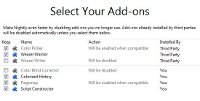 Mozilla hat in einer Blog-Mitteilung angekündigt, dass man künftig die Installation von Add-ons etwas strenger reglementieren will und somit der User mehr Kontrolle darüber hat, welche Add-ons installiert werden. Betroffen von dieser Änderung sind vor allem Add-ons von Drittanbietern, die meist ohne zu Fragen im Zusammenhang mit anderer Software installiert wird. So passiert es, dass man schnell eine Toolbar in seinem Firefox hat, oder sonstige Add-ons mit installiert werden, die man eigentlich gar nicht möchte. Solche ungefragten Hintergrund-Installationen soll es ab Firefox 8 nicht mehr geben.
Mozilla hat in einer Blog-Mitteilung angekündigt, dass man künftig die Installation von Add-ons etwas strenger reglementieren will und somit der User mehr Kontrolle darüber hat, welche Add-ons installiert werden. Betroffen von dieser Änderung sind vor allem Add-ons von Drittanbietern, die meist ohne zu Fragen im Zusammenhang mit anderer Software installiert wird. So passiert es, dass man schnell eine Toolbar in seinem Firefox hat, oder sonstige Add-ons mit installiert werden, die man eigentlich gar nicht möchte. Solche ungefragten Hintergrund-Installationen soll es ab Firefox 8 nicht mehr geben.
Verbesserungen in Firefox 7
 Während die Änderungen im vorangegangenen Release eher minimal und für Endanwender nebensächlich waren, sollen in Firefox 7 einige wichtige Änderungen enthalten sein. Eine der wesentlichen Verbesserungen soll die Performance von Firefox betreffen und den Speicherbedarf des Browsers deutlich reduzieren. In dieser optimierten Speicherverwaltung von Firefox 7 soll der Speicherbedarf des Browsers im Vergleich zu älteren Versionen um bis zu 50 Prozent reduziert sein. Dadurch sollen auch "Hänger" des Browsers verhindert werden, die in der Vergangenheit vereinzelt aufgetreten sind, wenn das System überlastet war.
Während die Änderungen im vorangegangenen Release eher minimal und für Endanwender nebensächlich waren, sollen in Firefox 7 einige wichtige Änderungen enthalten sein. Eine der wesentlichen Verbesserungen soll die Performance von Firefox betreffen und den Speicherbedarf des Browsers deutlich reduzieren. In dieser optimierten Speicherverwaltung von Firefox 7 soll der Speicherbedarf des Browsers im Vergleich zu älteren Versionen um bis zu 50 Prozent reduziert sein. Dadurch sollen auch "Hänger" des Browsers verhindert werden, die in der Vergangenheit vereinzelt aufgetreten sind, wenn das System überlastet war.
Firefox 6.0.1 beseitigt Sicherheitsproblem
 Der neue Release-Zyklus von Firefox sollte eigentlich die Zwischenversionen des Browsers überflüssig machen, da alle 6 Wochen eine neue Hauptversion erscheint. Allerdings gibt es auch immer mal wieder Fälle, wo eine Zwischenversion eingespielt werden muss. So ist nun Firefox 6.0.1 erschienen. In dem Update ist ein Sicherheitsproblem im Zusammenhang mit einem gestohlenen SSL-Zertifikat behoben worden. Die Vergabestelle DigiNotar hatte ein SSL-Zertifikat für alle Subdomains von Google herausgegeben. Dieses Zertifikat sei nun gestohlen und in Umlauf gebracht worden. So könnten betrügerische Webseiten vortäuschen, es handle sich um eine sichere Seite von Google. In Firefox 6.0.1 wurde nun das Root-Zertifikat von DigiNotar deaktiviert. Um an das Update zu gelangen, genügt es, eine alte Version von Firefox 5.0 oder 6.0 zu installieren und anschließend das automatische Update auszuführen.
Der neue Release-Zyklus von Firefox sollte eigentlich die Zwischenversionen des Browsers überflüssig machen, da alle 6 Wochen eine neue Hauptversion erscheint. Allerdings gibt es auch immer mal wieder Fälle, wo eine Zwischenversion eingespielt werden muss. So ist nun Firefox 6.0.1 erschienen. In dem Update ist ein Sicherheitsproblem im Zusammenhang mit einem gestohlenen SSL-Zertifikat behoben worden. Die Vergabestelle DigiNotar hatte ein SSL-Zertifikat für alle Subdomains von Google herausgegeben. Dieses Zertifikat sei nun gestohlen und in Umlauf gebracht worden. So könnten betrügerische Webseiten vortäuschen, es handle sich um eine sichere Seite von Google. In Firefox 6.0.1 wurde nun das Root-Zertifikat von DigiNotar deaktiviert. Um an das Update zu gelangen, genügt es, eine alte Version von Firefox 5.0 oder 6.0 zu installieren und anschließend das automatische Update auszuführen.
Mozilla Firefox kostenlos
 Um eine eine Seite im Internet aufzurufen, benötigt man einen Webbrowser. Dieser wandelt die für das Internet üblichen Codes, in erster Linie also HTML, in lesbare Seiten um. Die meisten Browser übernehmen auch gestalterische Elemente, wie die Anordnung von Bildern, Videos und Textbausteinen auf dem Bildschirm, die Farbgebung und andere Designelemente einer Internetseite. Dem Benutzer werden viele verschiedene Webbrowser angeboten. Die beliebtesten Webbrowser sind der Internet Explorer von Microsoft, der Webbrowser Chrome von Google und Firefox von Mozilla. Dieser Beitrag erläutert den letztgenannten Browser dieser Liste, den Mozilla Firefox.
Um eine eine Seite im Internet aufzurufen, benötigt man einen Webbrowser. Dieser wandelt die für das Internet üblichen Codes, in erster Linie also HTML, in lesbare Seiten um. Die meisten Browser übernehmen auch gestalterische Elemente, wie die Anordnung von Bildern, Videos und Textbausteinen auf dem Bildschirm, die Farbgebung und andere Designelemente einer Internetseite. Dem Benutzer werden viele verschiedene Webbrowser angeboten. Die beliebtesten Webbrowser sind der Internet Explorer von Microsoft, der Webbrowser Chrome von Google und Firefox von Mozilla. Dieser Beitrag erläutert den letztgenannten Browser dieser Liste, den Mozilla Firefox.
Einzelne Formulardaten in Firefox löschen
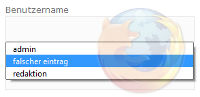 Firefox speichert eingegebene Formulardaten und zeigt diese bei erneuter Eingabe wieder an. Diese Funktion ist ganz hilfreich, wenn man ständig die gleichen Daten aufs Neue eingeben muss. Beste Beispiele sind an dieser Stelle, die Angabe des Namens, der Email-Adresse oder der Homepage bei Kommentarfeldern. Aber auch Logindaten, wie der Benutzername oder Passwörter, lassen sich speichern und vereinfachen so den Zugriff. Allerdings sind nicht alle gespeicherten Formulardaten wünschenswert und an manchen Stellen möchte man die Daten auch lieber wieder löschen. Hierzu bietet Firefox zwar eine Funktion an, um die Daten der letzten ein, zwei, vier und vierundzwanzig Stunden zu löschen, aber damit lassen sich leider nur alle Daten und nicht einzelne Werte löschen.
Firefox speichert eingegebene Formulardaten und zeigt diese bei erneuter Eingabe wieder an. Diese Funktion ist ganz hilfreich, wenn man ständig die gleichen Daten aufs Neue eingeben muss. Beste Beispiele sind an dieser Stelle, die Angabe des Namens, der Email-Adresse oder der Homepage bei Kommentarfeldern. Aber auch Logindaten, wie der Benutzername oder Passwörter, lassen sich speichern und vereinfachen so den Zugriff. Allerdings sind nicht alle gespeicherten Formulardaten wünschenswert und an manchen Stellen möchte man die Daten auch lieber wieder löschen. Hierzu bietet Firefox zwar eine Funktion an, um die Daten der letzten ein, zwei, vier und vierundzwanzig Stunden zu löschen, aber damit lassen sich leider nur alle Daten und nicht einzelne Werte löschen.
Farbe der Url in der Adresszeile ändern
 Mit dem neuen Firefox 6 gab es eine kleine Layout-Änderung in der Adresszeile des Browsers. In dieser wird der Domainname nun hervorgehoben, der restliche Teil der Url wird in einem helleren Grau dargestellt. Leider stört manche Leute diese neue Darstellungsweise. Man kann allerdings auch die komplette Url wieder in einem einheitlichen Schwarz darstellen. Dazu muss man allerdings die Konfiguration von Firefox manuell ändern. Dies kann man über die Seite "about:config" machen. Es kommt zwar immer ein Hinweis, dass man vorsichtig sein soll, wenn man solche Änderungen vornimmt, aber so kompliziert ist das Ganze nun auch wieder nicht.
Mit dem neuen Firefox 6 gab es eine kleine Layout-Änderung in der Adresszeile des Browsers. In dieser wird der Domainname nun hervorgehoben, der restliche Teil der Url wird in einem helleren Grau dargestellt. Leider stört manche Leute diese neue Darstellungsweise. Man kann allerdings auch die komplette Url wieder in einem einheitlichen Schwarz darstellen. Dazu muss man allerdings die Konfiguration von Firefox manuell ändern. Dies kann man über die Seite "about:config" machen. Es kommt zwar immer ein Hinweis, dass man vorsichtig sein soll, wenn man solche Änderungen vornimmt, aber so kompliziert ist das Ganze nun auch wieder nicht.
Tab-Gruppen in Firefox verwalten
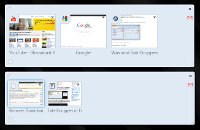 Mit Tab-Gruppen lassen sich in Firefox einzelne Tabs zu einer Gruppe zusammenfassen. Dies macht vor allem dann Sinn, wenn man viele Tabs offen hat und diese nicht mehr komplett in die Tab-Leiste passen. Zudem kann man mit den Tab-Gruppen die offenen Tabs nach Themen und Aufgaben sortieren, so gestaltet man sein Aufgabenfeld übersichtlicher und kann schneller arbeiten. Die Schaltfläche für die Tab-Gruppen ist normalerweise direkt sichtbar und befindet sich am hinteren Ende der Tab-Leiste oder man nimmt einfach die Tastenkombination Strg+Shift+E, um die Tab-Gruppen anzuzeigen.
Mit Tab-Gruppen lassen sich in Firefox einzelne Tabs zu einer Gruppe zusammenfassen. Dies macht vor allem dann Sinn, wenn man viele Tabs offen hat und diese nicht mehr komplett in die Tab-Leiste passen. Zudem kann man mit den Tab-Gruppen die offenen Tabs nach Themen und Aufgaben sortieren, so gestaltet man sein Aufgabenfeld übersichtlicher und kann schneller arbeiten. Die Schaltfläche für die Tab-Gruppen ist normalerweise direkt sichtbar und befindet sich am hinteren Ende der Tab-Leiste oder man nimmt einfach die Tastenkombination Strg+Shift+E, um die Tab-Gruppen anzuzeigen.
Firefox-Lesezeichen importieren
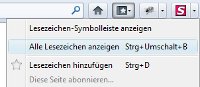 Gesicherte Lesezeichen lassen sich in Firefox einfach wieder importieren. So kann man nicht nur Lesezeichen aus einer anderen Installation wiederherstellen, sondern man kann auch Lesezeichen von anderen Browsern, z.B. Google Chrome, importieren. Zunächst muss man in die Lesezeichenverwaltung wechseln. Dies kann man über verschiedene Wege machen. Eine Möglichkeit wäre die Tastenkombination Strg+Shift+O, oder über das Menü Lesezeichen -> Alle Lesezeichen anzeigen. Dort gibt es dann die Funktion zum Importieren von Lesezeichen.
Gesicherte Lesezeichen lassen sich in Firefox einfach wieder importieren. So kann man nicht nur Lesezeichen aus einer anderen Installation wiederherstellen, sondern man kann auch Lesezeichen von anderen Browsern, z.B. Google Chrome, importieren. Zunächst muss man in die Lesezeichenverwaltung wechseln. Dies kann man über verschiedene Wege machen. Eine Möglichkeit wäre die Tastenkombination Strg+Shift+O, oder über das Menü Lesezeichen -> Alle Lesezeichen anzeigen. Dort gibt es dann die Funktion zum Importieren von Lesezeichen.
Mausgesten für Mozilla Firefox
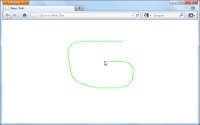 Auch im Firefox Browser kann man die hilfreichen Mausgesten nutzen, die es auch in anderen Browsern gibt. Hierzu benötigt man ein entsprechendes Add-on, mit dem man den Browser um die Mausgesten erweitern kann. Wozu man solche Gesten allerdings überhaupt braucht und warum man mit Mausgesten schneller surfen kann, wird in diesem Beitrag etwas näher erläutert. Mit Mausgesten lassen sich nämlich wiederkehrende Abläufe stark vereinfachen und die Mauswege verkürzen.
Auch im Firefox Browser kann man die hilfreichen Mausgesten nutzen, die es auch in anderen Browsern gibt. Hierzu benötigt man ein entsprechendes Add-on, mit dem man den Browser um die Mausgesten erweitern kann. Wozu man solche Gesten allerdings überhaupt braucht und warum man mit Mausgesten schneller surfen kann, wird in diesem Beitrag etwas näher erläutert. Mit Mausgesten lassen sich nämlich wiederkehrende Abläufe stark vereinfachen und die Mauswege verkürzen.
Firefox im Abgesicherten Modus neu starten
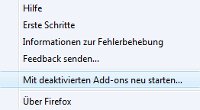 Nicht nur beim Betriebssystem Windows gibt es einen Abgesicherten Modus, auch im Firefox Browser kann man eine ähnliche Funktion nutzen. Ziel von diesem Modus ist es, Fehler und Probleme zu beseitigen, die von Add-ons ausgehen. Um Firefox in diesem Modus neu zu starten, muss man auf den Menüpunkt "Hilfe" gehen. Dort wählt man dann den Unterpunkt "Mit deaktivierten Add-ons neu starten..." aus. Danach deaktiviert Firefox alle installierten Add-ons und startet sich selbst neu. Die zuvor geöffneten Tabs bleiben dabei erhalten.
Nicht nur beim Betriebssystem Windows gibt es einen Abgesicherten Modus, auch im Firefox Browser kann man eine ähnliche Funktion nutzen. Ziel von diesem Modus ist es, Fehler und Probleme zu beseitigen, die von Add-ons ausgehen. Um Firefox in diesem Modus neu zu starten, muss man auf den Menüpunkt "Hilfe" gehen. Dort wählt man dann den Unterpunkt "Mit deaktivierten Add-ons neu starten..." aus. Danach deaktiviert Firefox alle installierten Add-ons und startet sich selbst neu. Die zuvor geöffneten Tabs bleiben dabei erhalten.
 Web & Apps
Web & Apps